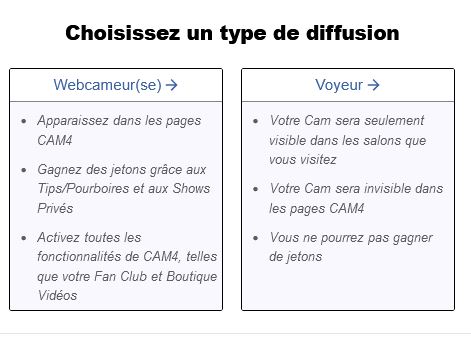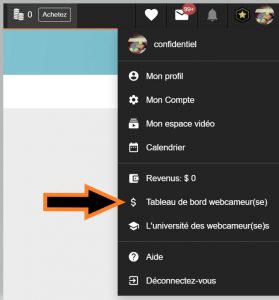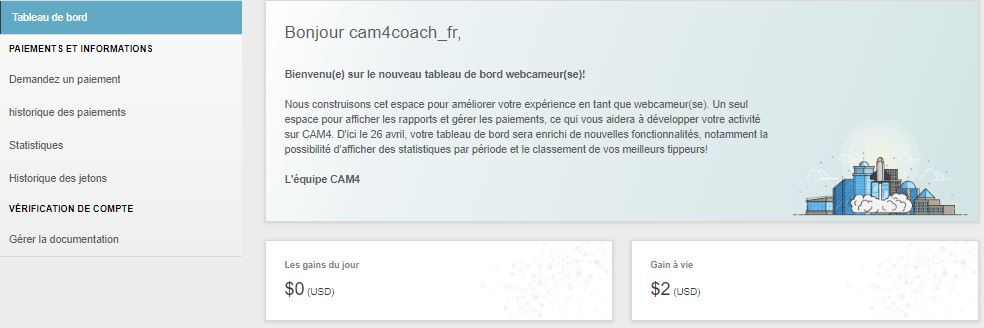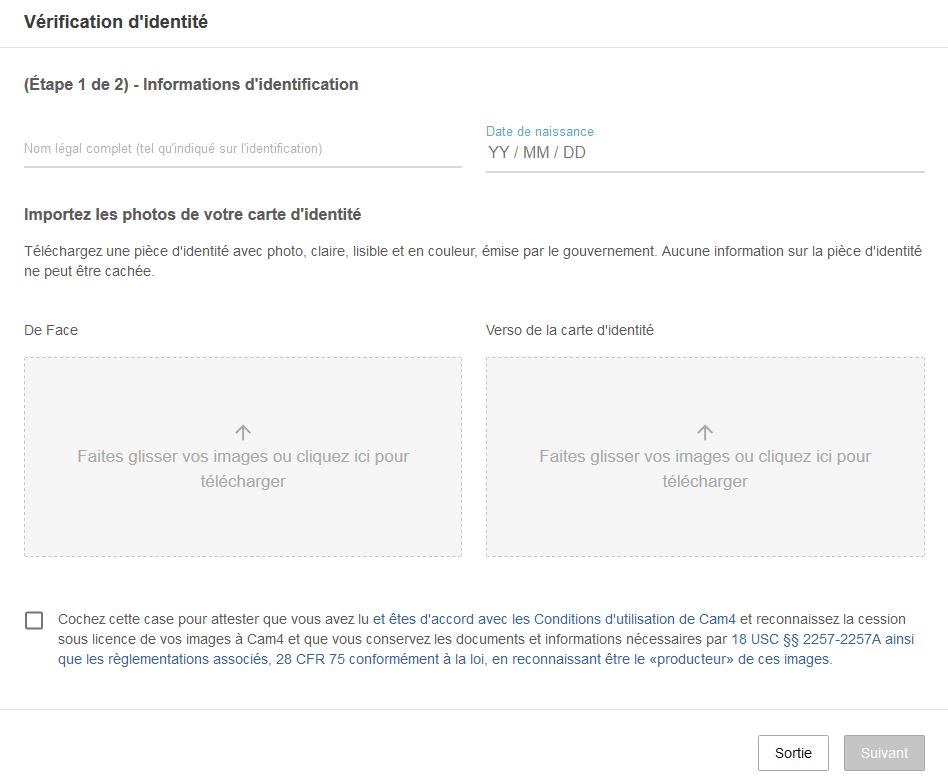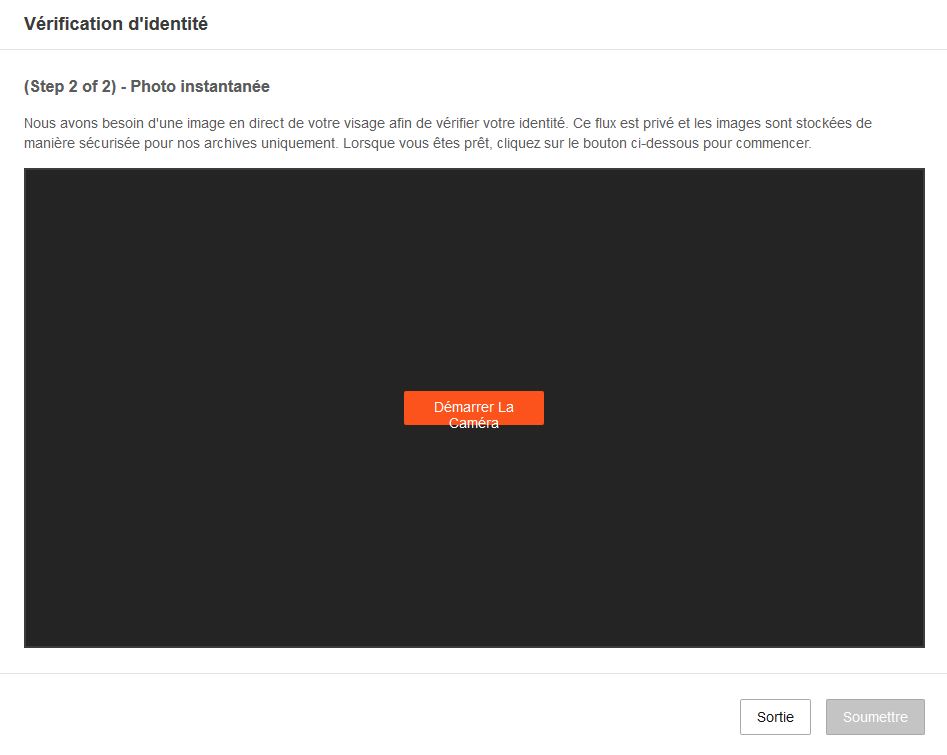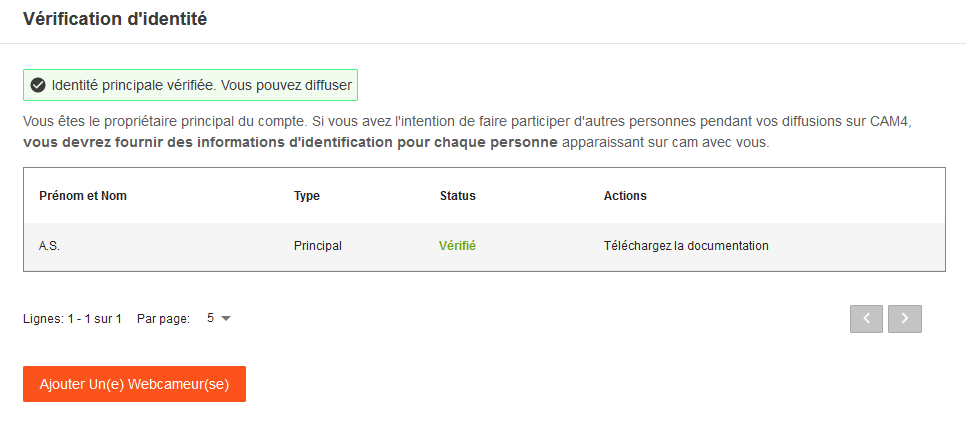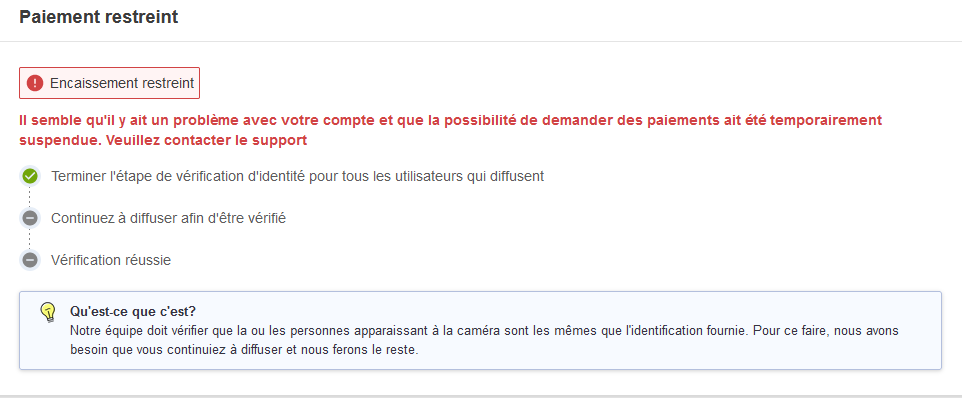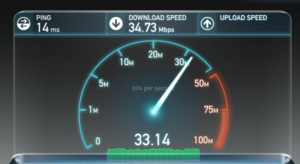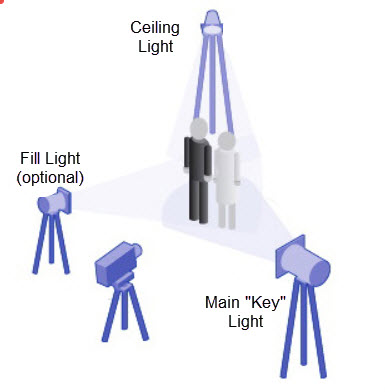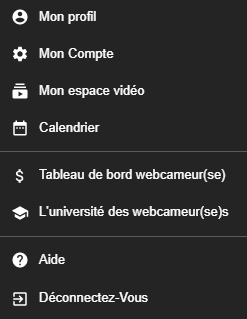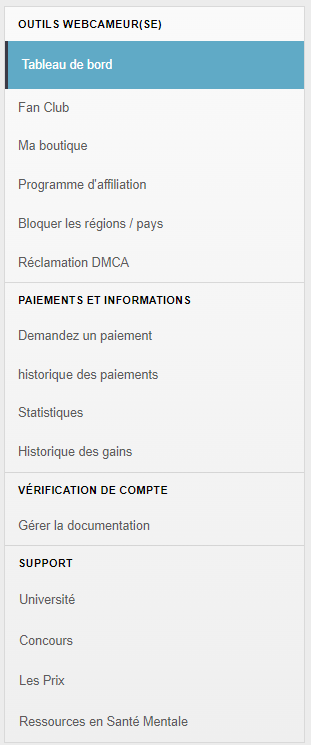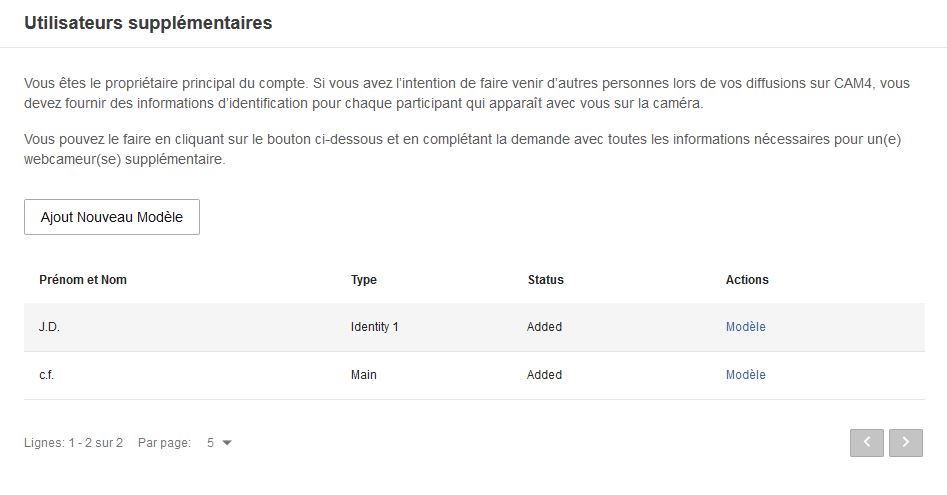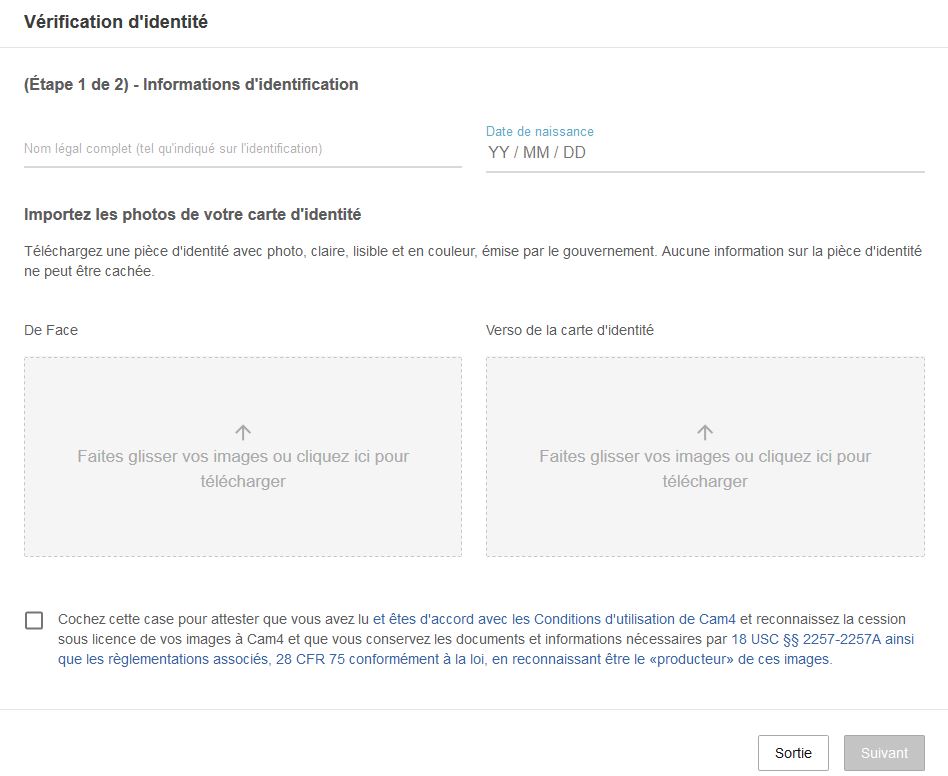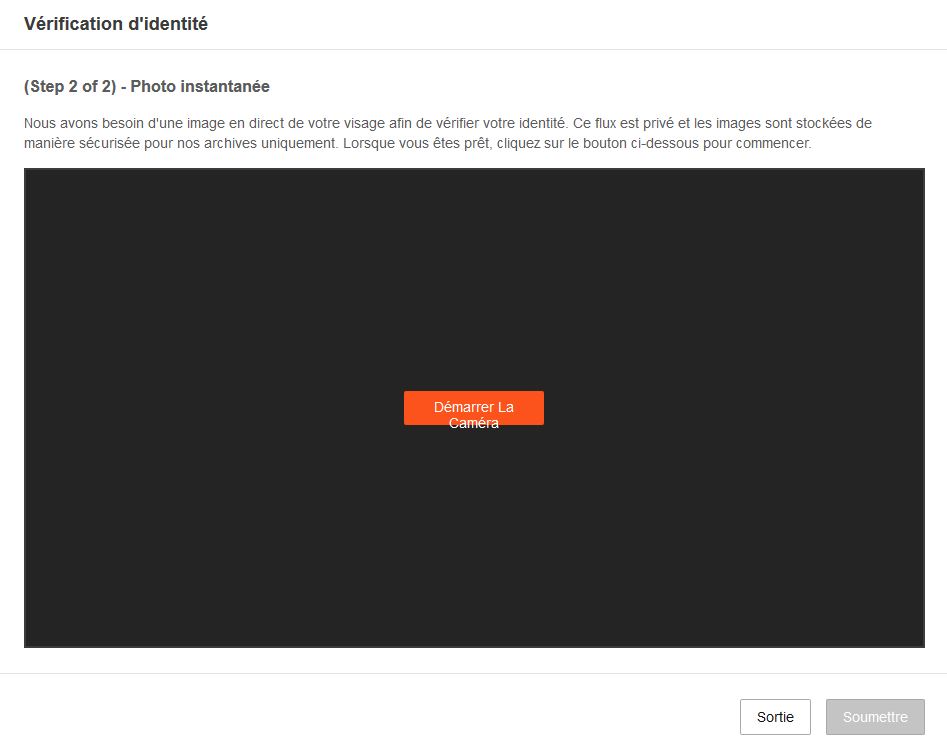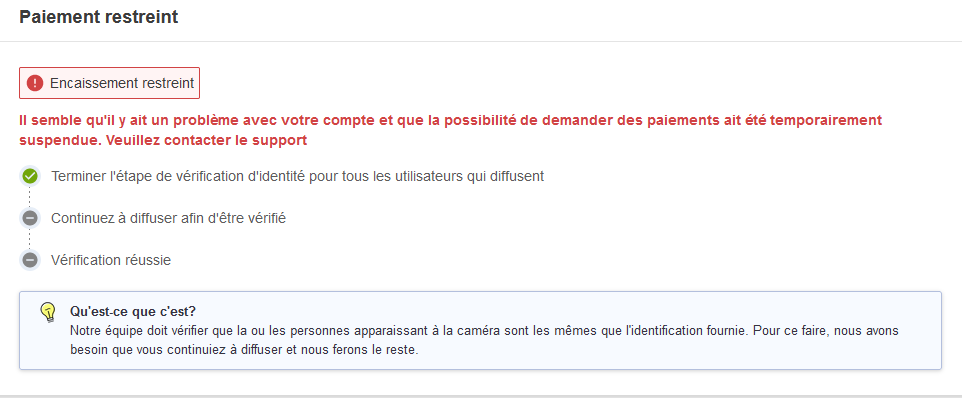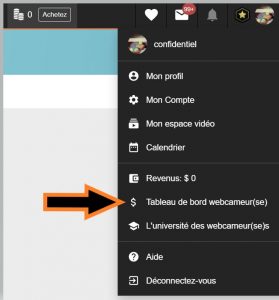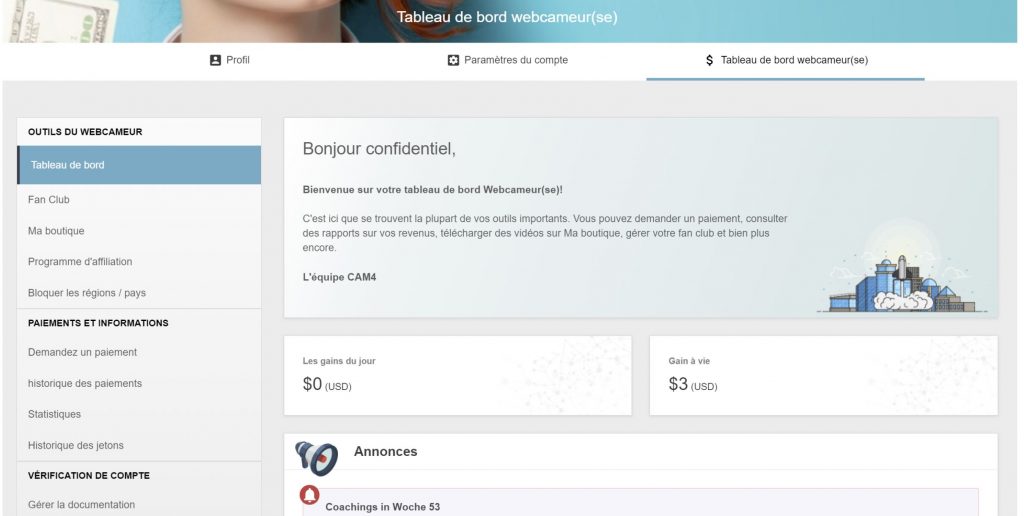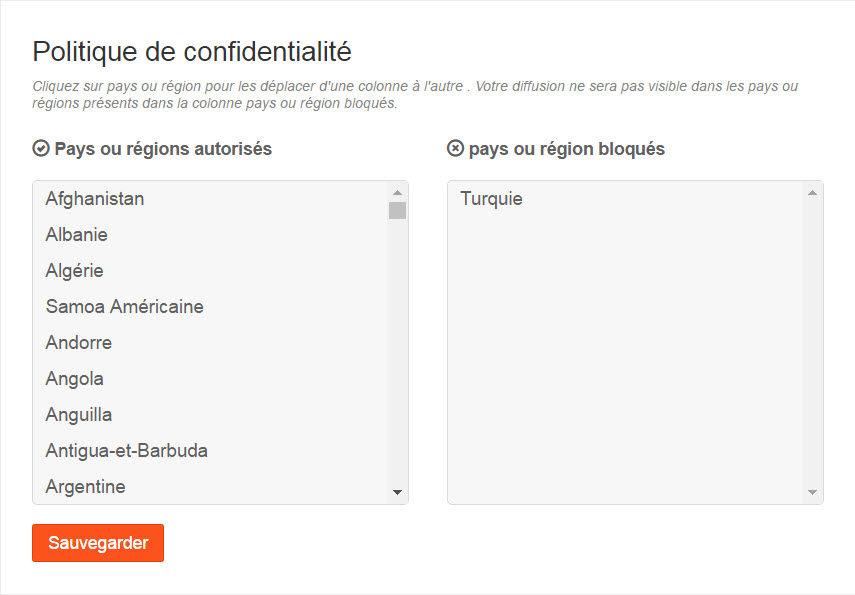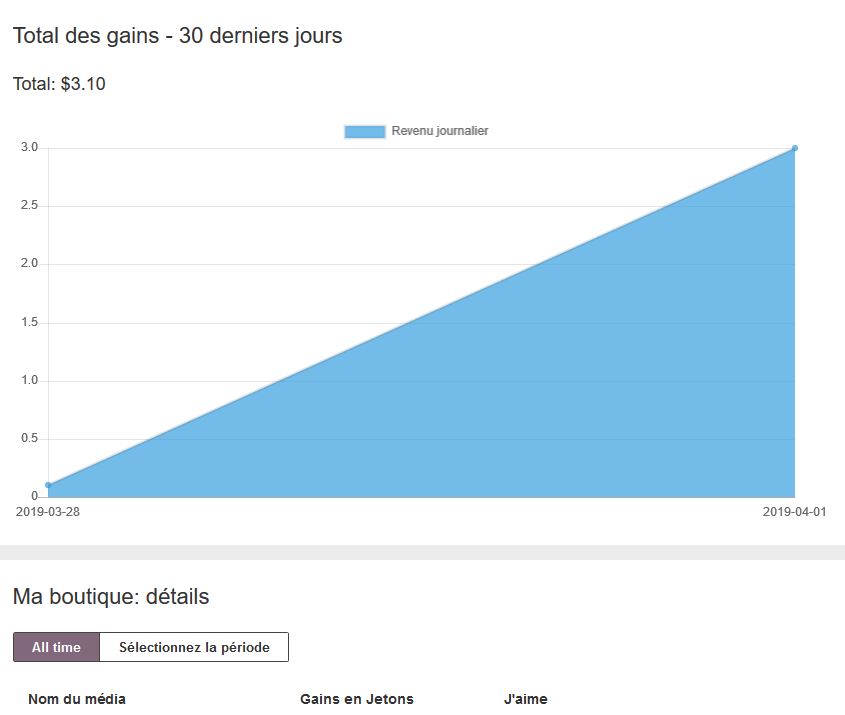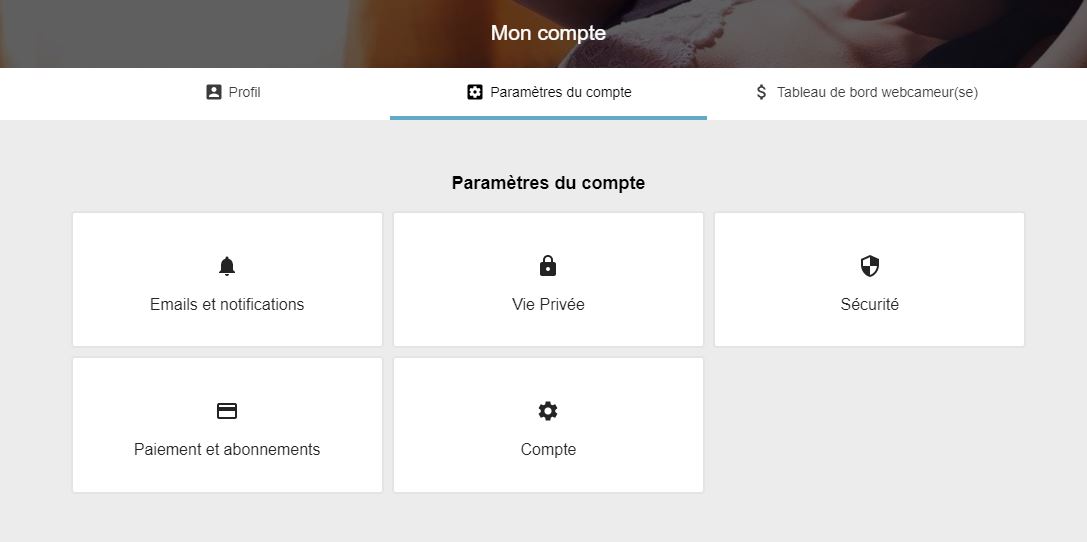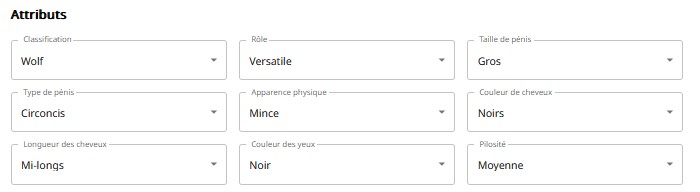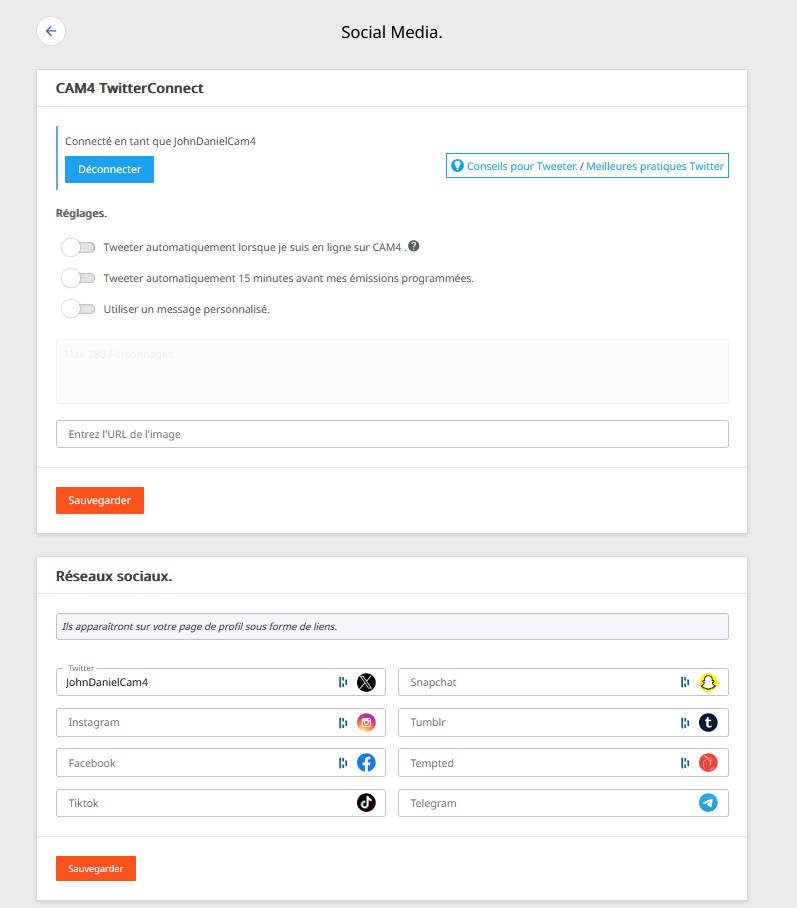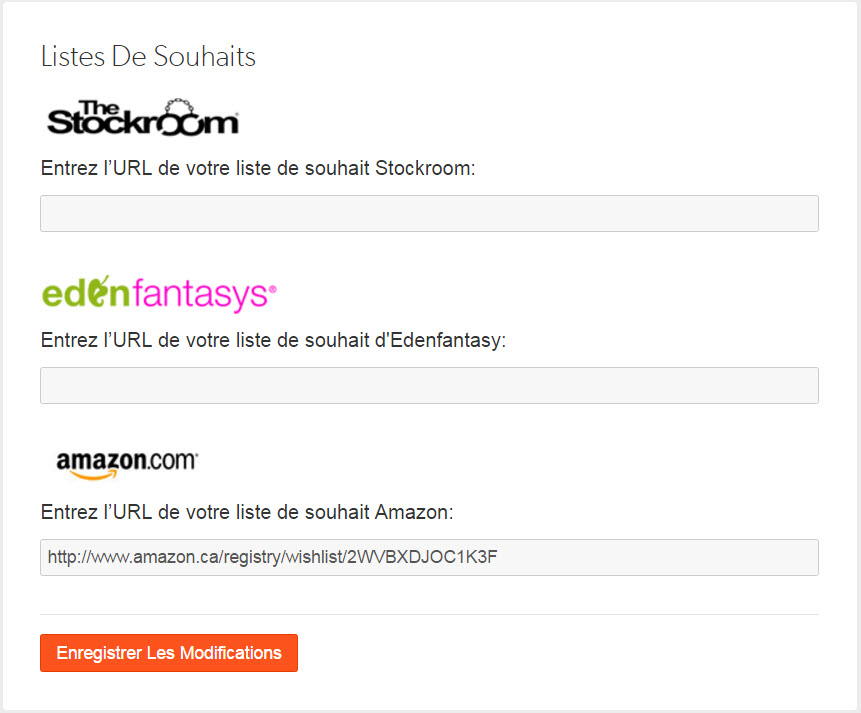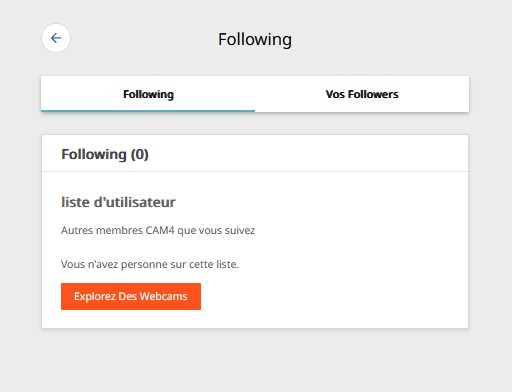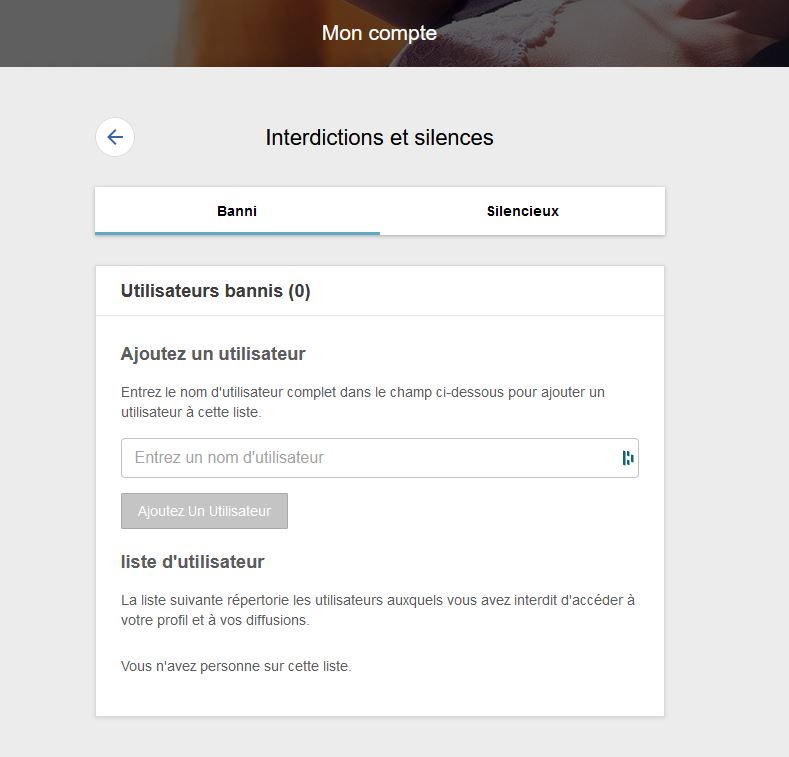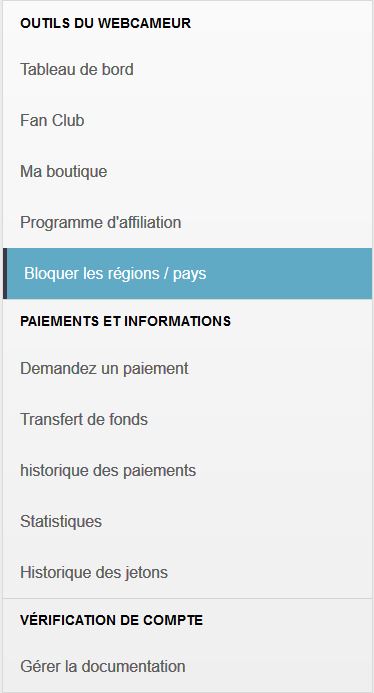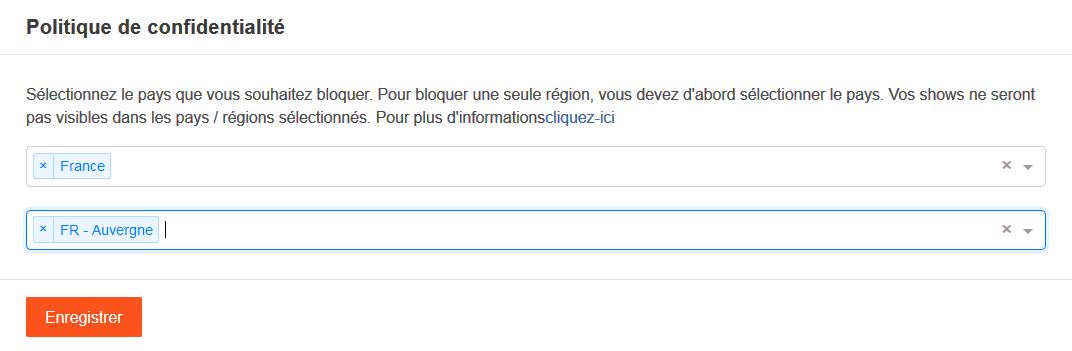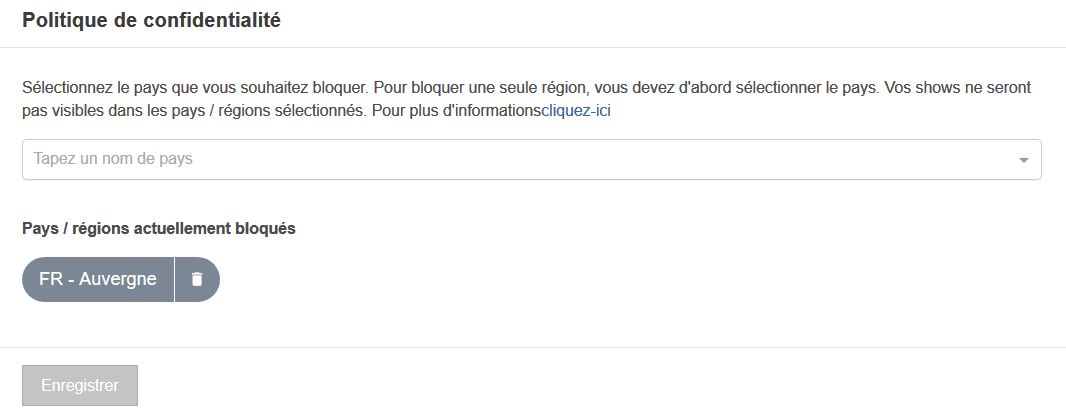Les statistiques sont un indicateur essentiel qui vous permette de savoir ce que vous faites bien quand il s’agit de fabriquer et de vendre du contenu pour vos fans. Ainsi votre Cam4 “Ma Boutique Vidéo” a été soigneusement conçu pour être facile à utiliser et vous propose des statistiques ciblées qui reflètent la satisfaction de votre public avec les vidéos qu’ils ont achetés.
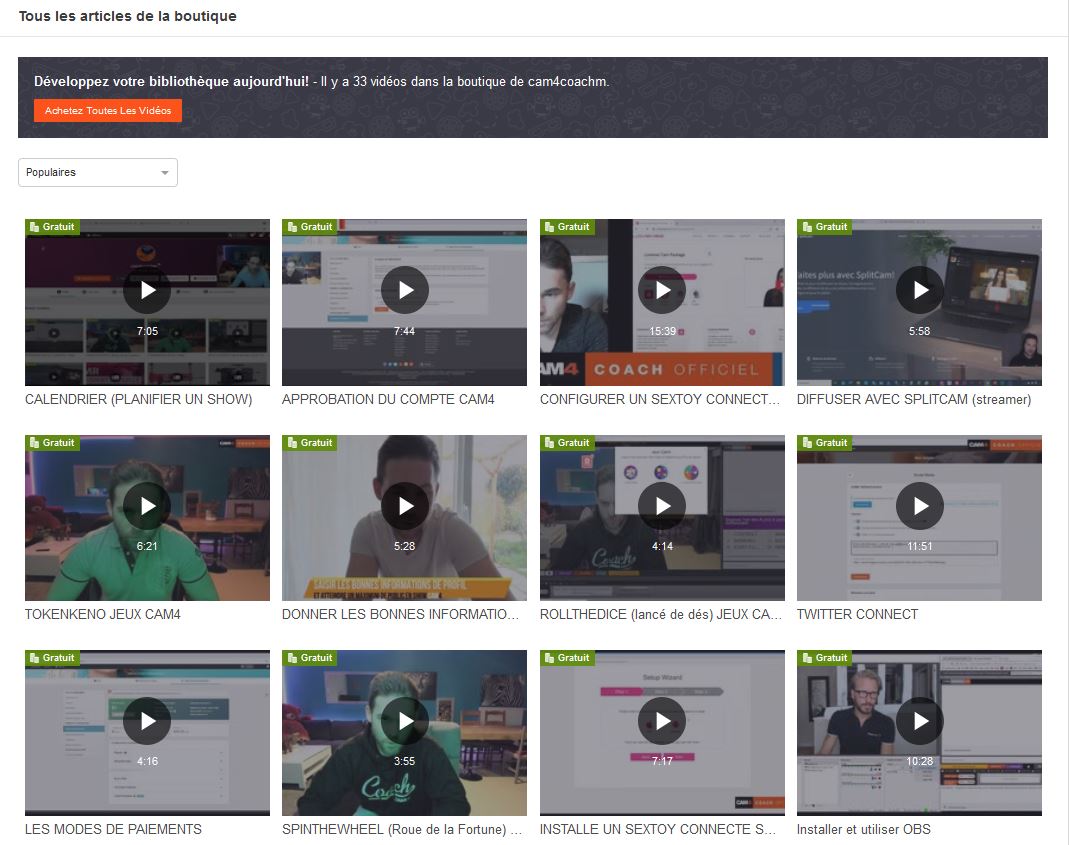
Votre “Ma Boutique” comprend également des liens partagés pour vos vidéos à utiliser sur les réseaux sociaux et la possibilité de contrôler l’ordre dans lequel vos vidéos sont affichées sur votre profil.
Vos Stats

Comprendre vos statistiques
Tout le monde sait que des statistiques élevées sont excellentes, mais ce sont les statistiques bassent qui dévoilent ce qui ne va pas. Dans ces deux prochains exemples, je vais vous montrer les raisons pour lesquelles vous pouvez obtenir des chiffres bas sur les statistiques.
Video #1 – Vos vidéos ont très peu de likes par rapport à vos ventes et vues.
- Cela veut dire:
- Vérifiez votre qualité vidéo! Y a t-il un bon éclairage? Pouvons-nous vous entendre correctement? Avez-vous l’air d’être heureux dans la vidéo? Ces choses affectent la satisfaction de votre public, alors assurez-vous de prendre tous ces facteurs en compte pour améliorer jour après jour vos vidéos.
- Vous avez fait un excellent travail en commercialisant cette vidéo et en attirant les télespectateurs… mais peut-être pas les bons. Vérifiez que vous avez utilisé des tags / titres / descriptions pour cette vidéo afin que attiriez le bon public.
- Regardez vos prix par rapport à la longueur de vos vidéos. Rappelez-vous, la quantité de vente vous fera gagner plus d’argent à la fin que sur un prix de vente élevé.
Video #2. Les gens achètent, même vos likes sont bons.. mais vos vues sont presque identiques à celles de votre nombre total de ventes.
- Cela veut dire:
- Regardez votre vidéo à nouveau et voyez combien de fois vous essayer d’interpeler votre public avec un contact visuel. Changer votre angle de cam et donner à votre public le sentiment que vous aimez ce que vous faites. Ces choses forment une connection entre vous et votre public et si ce n’est pas le cas, ils ne regarderont plus!
- Cela peut-être un problème de production. Votre audio est-il de bonne qualité? Pouvons nous vous entendre tout dire? Est ce que la connection coupe? Est-ce que les couleurs de l’image sont bonnes?
Production de vidéo #ProTips
- ~Demandez-vous “Est-ce que je regarderais ma vidéo? “Est-ce que je paierais pour ma vidéo?”
- ~Je sais que cela peut être étrange d’abord, mais regardez vos propres vidéos!
- ~Dois-je parler dans mes vidéos? Certaines des vidéos les plus sexy sont celles où tout ce que vous entendez est la respiration et les gémissements.
- ~Essayez de ne pas mettre de musique de fond..
- ~Faites vos vidéos d’une durée comprise entre 5 à 10 minutes. Cela suffit emplement.
- ~Une excellente vidéo peut-être filmé sur un téléphone portable dans une gare ou une salle de bain. Un bon contenu reste un bon contenu.
- ~Assurez-vous que vous vous amusez à filmer vos vidéos! Votre public le ressentira aussi.
Pour compléter cette leçon une vidéo tuto pour mieux gérer votre boutique vidéo :